Obsah
- 1 Jak přebarvit objekt v Sims 4 Studio
- 2 The Sims 4 Retexturování oblečení pomocí Sims 4 Studio
- 3 studio sims 4
- 4 Nový výukový program: Přebarvit objekt pomocí Sims 4 Studio pro začátečníky
- 5 Něco jiného zajímavého
- 6 Nový návod: Tvorba očních linek pomocí S4S a Photoshopu
- 7 Použijte S4S k tomu, aby se zamčené objekty daly koupit bez úspěchu
- 8 Nový mini tutoriál: Odstraňte lesk z přebarvení objektu pomocí Sims 4 Studio
- 9 K dispozici beta verze „Alice“ – zahrnuje přebarvení samostatných objektů a plnou podporu kategorizace CAS!
Jak přebarvit objekt v Sims 4 Studio
The Sims 4 Retexturování oblečení pomocí Sims 4 Studio


Retexturování (přebarvení, přemalování) standardního oblečení v The Sims 4 pomocí programu Sims 4 Studio.
Přečtěte si lekci
- studio sims 4
- DDS plugin pro Photoshop
1. Uveďte svou přezdívku latinkou.
2. Zaškrtněte políčko Vytvořte samostatný, aby se vytvořený předmět objevil ve hře samostatně a nenahradil standardní.
3. Klepněte na Vytvořit Recolorudělat přemalování.
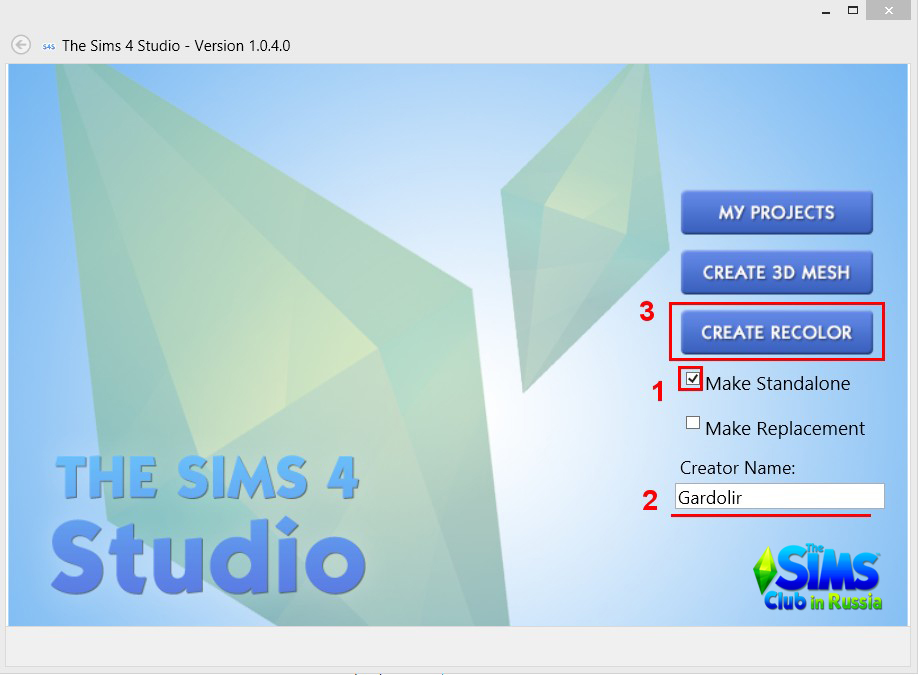
4. Pomocí filtrů vyberte topy pro dospělé ženy.
5. Klikněte levým tlačítkem myši na věc, na které budete tvořit tu svoji.
6. Klepněte na další.
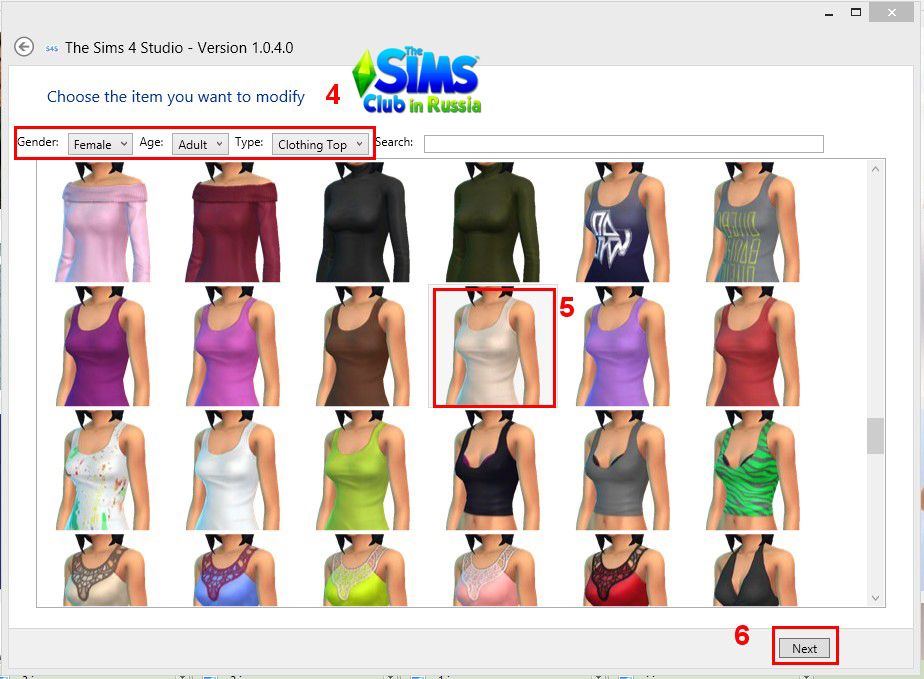
7. V okně, které se objeví, vyberte složku s vašimi projekty (nebo vytvořte novou) a napište název souboru balíčku, který následně nainstalujete do hry.
8. Uložte balíček.
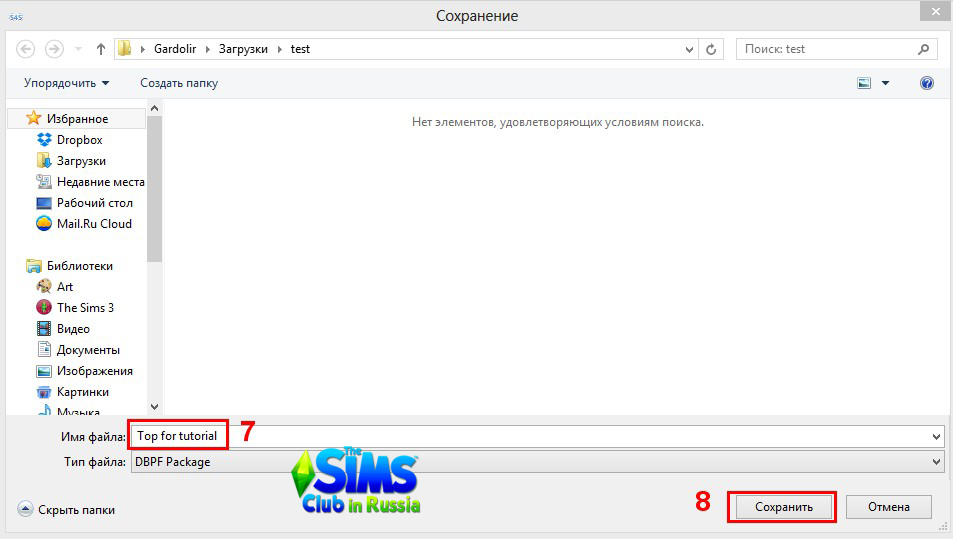
9. Ve vybraném tématu se otevřel 3D model SIM karty. Chcete-li exportovat standardní texturu, klikněte Export textury.
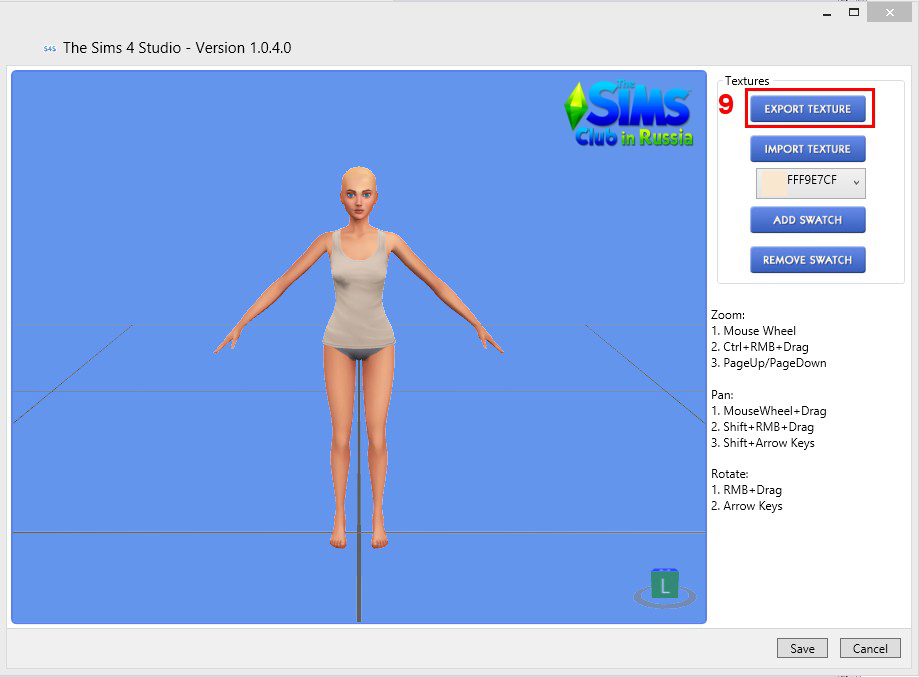
10. Napište název souboru textury.
11. Klepněte na Udržet.
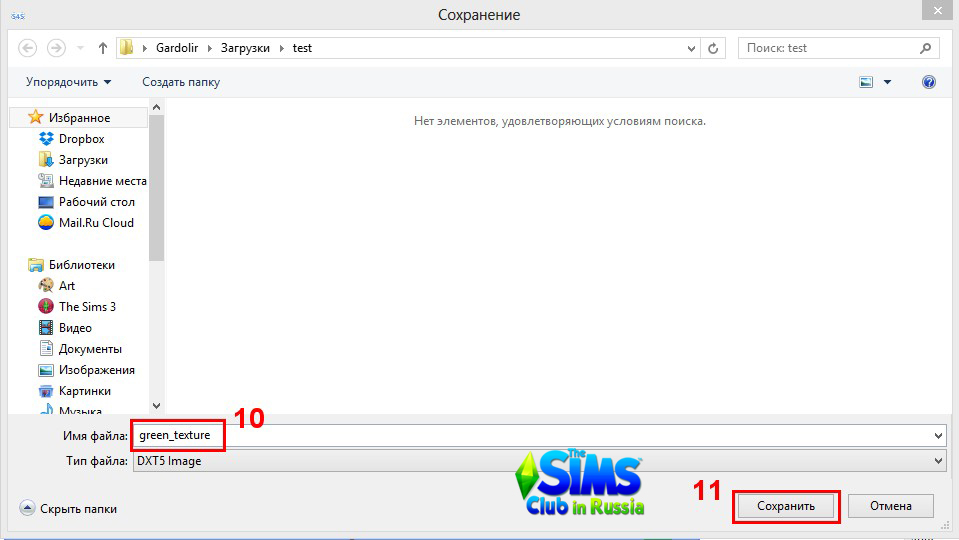
Minimalizovat Sims 4 Studio (nezavírejte jej). Otevřete texturu v libovolném editoru, který podporuje formát DDS. Použil jsem Photoshop (nejprve musíte nainstalovat plugin pro podporu tohoto formátu). Umístěte svou na standardní texturu.
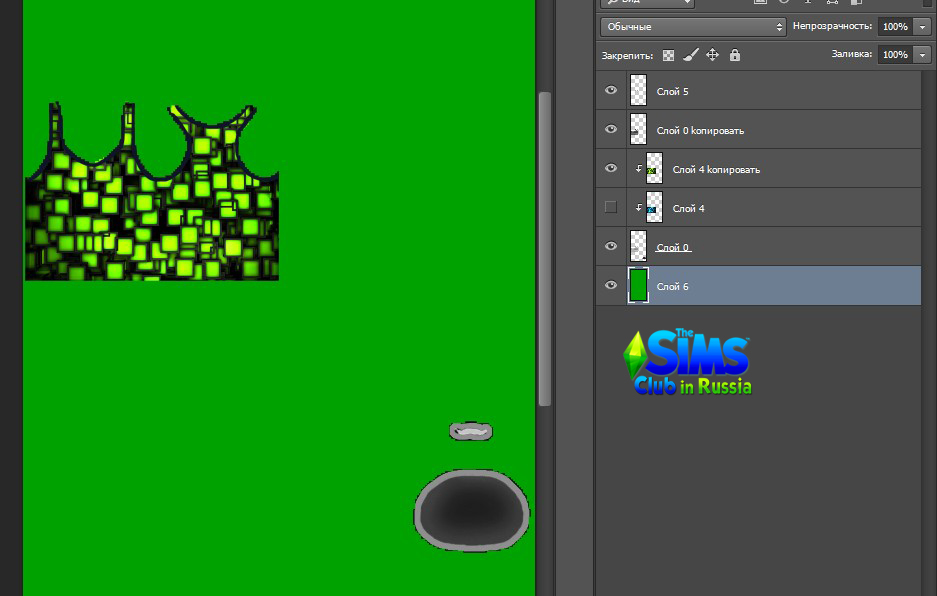
Pokud se tvar textury liší, přejděte na kartu Kanály a upravte alfa kanál. Bílá bude na Simíkovi vidět, černá ne. Celá struktura vašeho oblečení by měla být natřena bílou barvou.
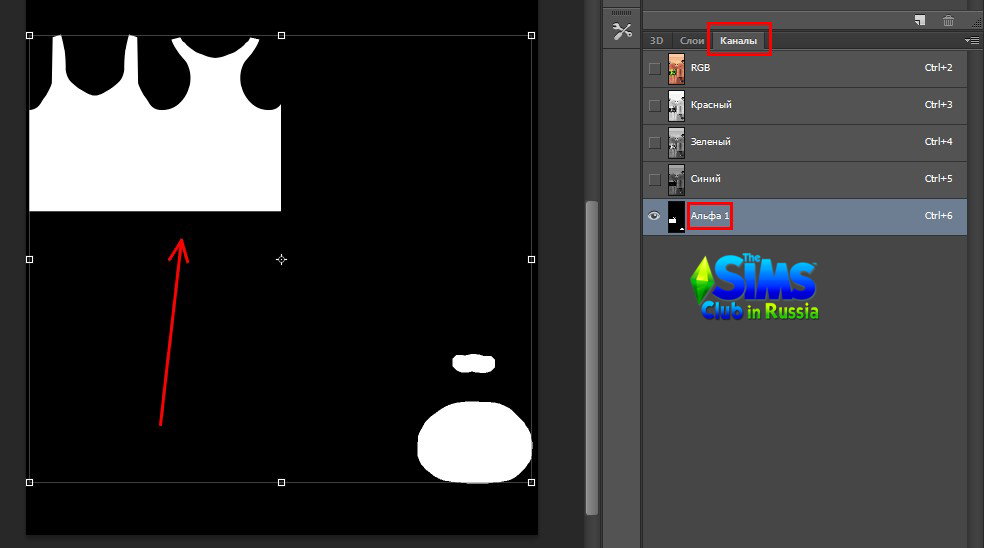
12. Klepněte na Soubor — Uložit jako, napište název textury (lze nahradit), nezapomeňte vybrat formát DDS.
13. Stiskněte tlačítko Udržet.
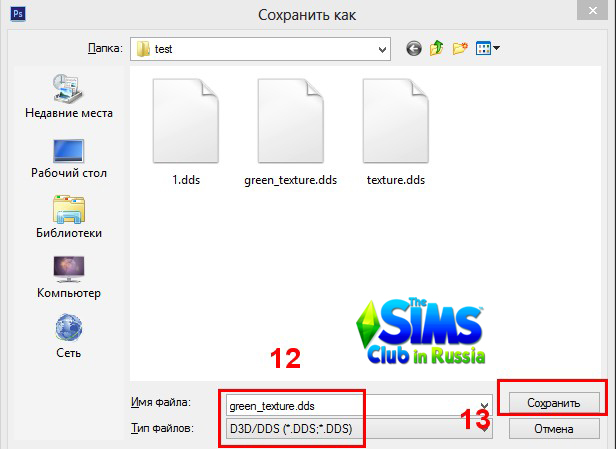
V okně, které se objeví, nezapomeňte vybrat DXT5 interpolovaný Alpha

14. Návrat do studio sims 4. Chcete-li importovat texturu, kterou jste právě vytvořili, klikněte Import textury. Po načtení uvidíte svou texturu na modelu. Pokud s něčím nejste spokojeni, můžete texturu v editoru předělat a importovat znovu.
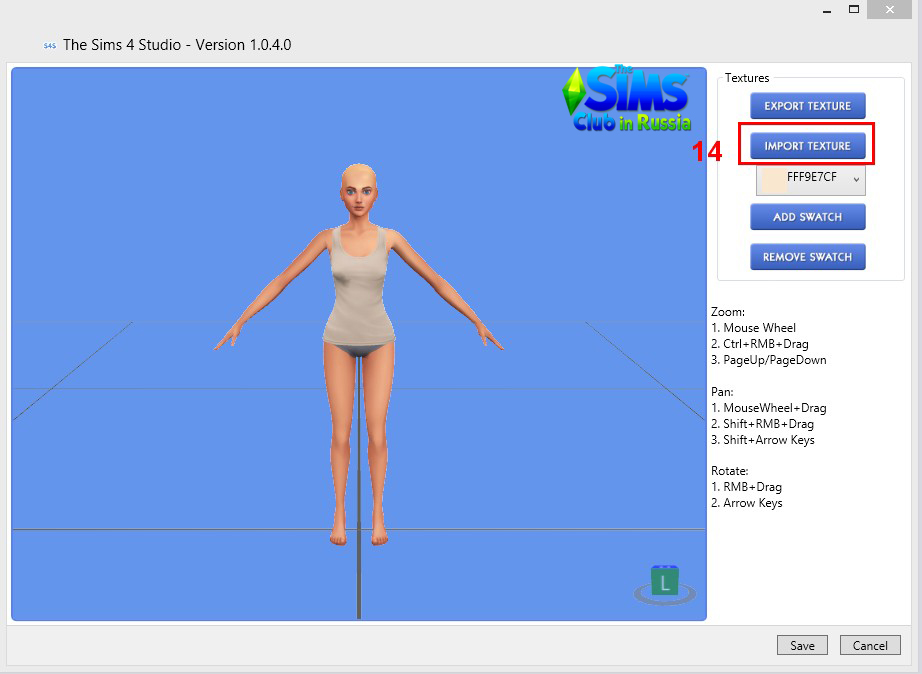
15. Pro zobrazení normální barvy (v našem případě zelené) při výběru přebarvení v CAS klikněte Přidat Swatch.
16. Vyberte si vhodnou barvu. Pokud paleta neobsahuje to, co potřebujete, klikněte na Definovat barvu, tam můžete vygenerovat naprosto jakýkoli odstín.
17. Klepněte na OKpřidat barvu ikony.
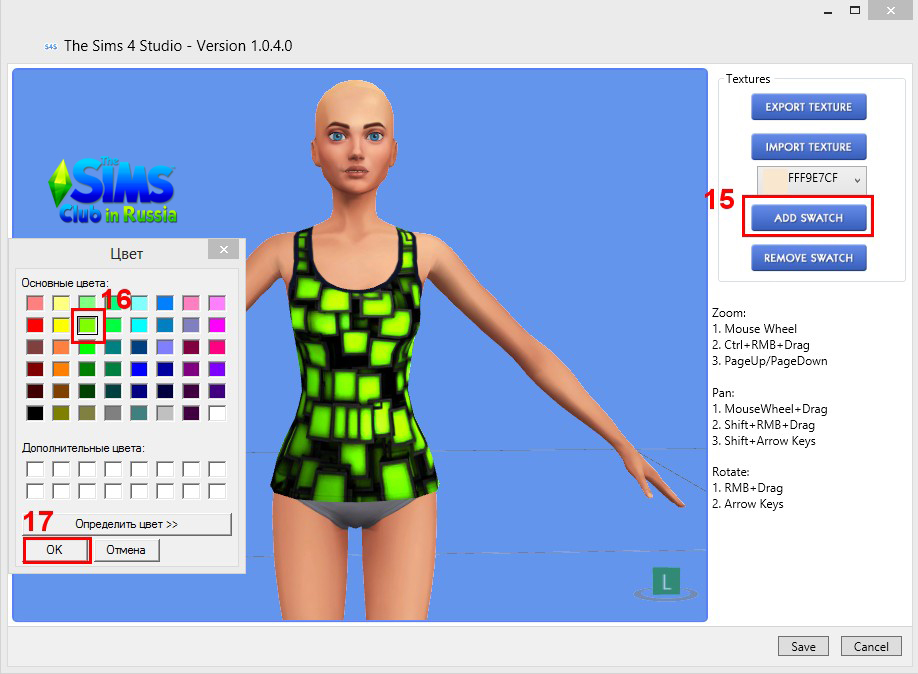
18. Nyní odeberte výchozí barvu ikony (v našem případě béžovou). Chcete-li to provést, ujistěte se, že je zobrazeno, a klikněte na tlačítko Odebrat Swatch. Zůstane pouze zelený přelak.
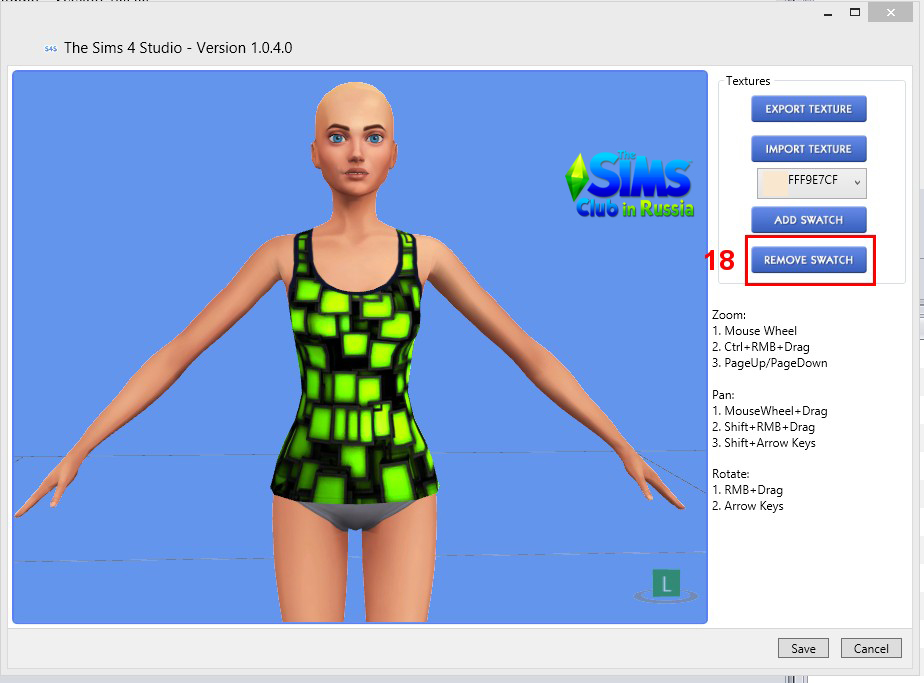
19. Přidáme další přelakování. Opakováním kroku 17 přidejte novou barvu. Poté klikněte na šipku vedle názvu barvy.
20. Rozbalovací seznam bude obsahovat obě barvy, které jste přidali. Vyberte modrou.
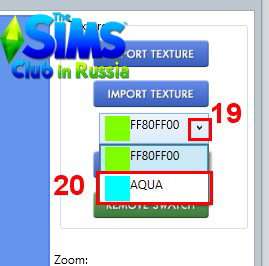
21. Opakováním kroků 9 — 14 vytvořte a importujte novou texturu. Pokud nyní změníte barvy v rozevíracím seznamu, uvidíte, že máte 2 textury. Pokud potřebujete více, opakujte předchozí kroky. Po dokončení můžete balíček uložit. Chcete-li to provést, klepněte na Uložit.
22. Ve vyskakovacím okně označujícím úspěšné uložení klepněte na OK. Nyní je soubor, který jste uložili v kroku 8, váš nový top. Zkopírujte jej do složky C:UsersGardolirDocumentsElectronic ArtsThe Sims 4Mods, kde Gardolir bude uživatelské jméno vašeho počítače.
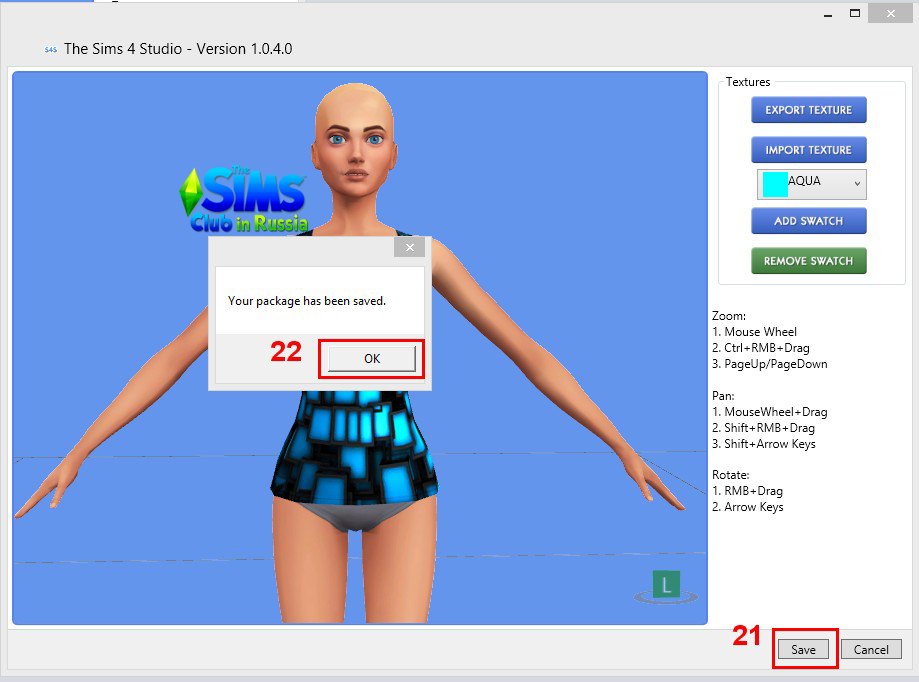
Pojďme spustit hru a zkontrolovat. Jak můžete vidět, náš dres byl přidán jako samostatný objekt, to znamená, že dres EA je samostatný a náš je samostatný se všemi přidanými přebarveními.
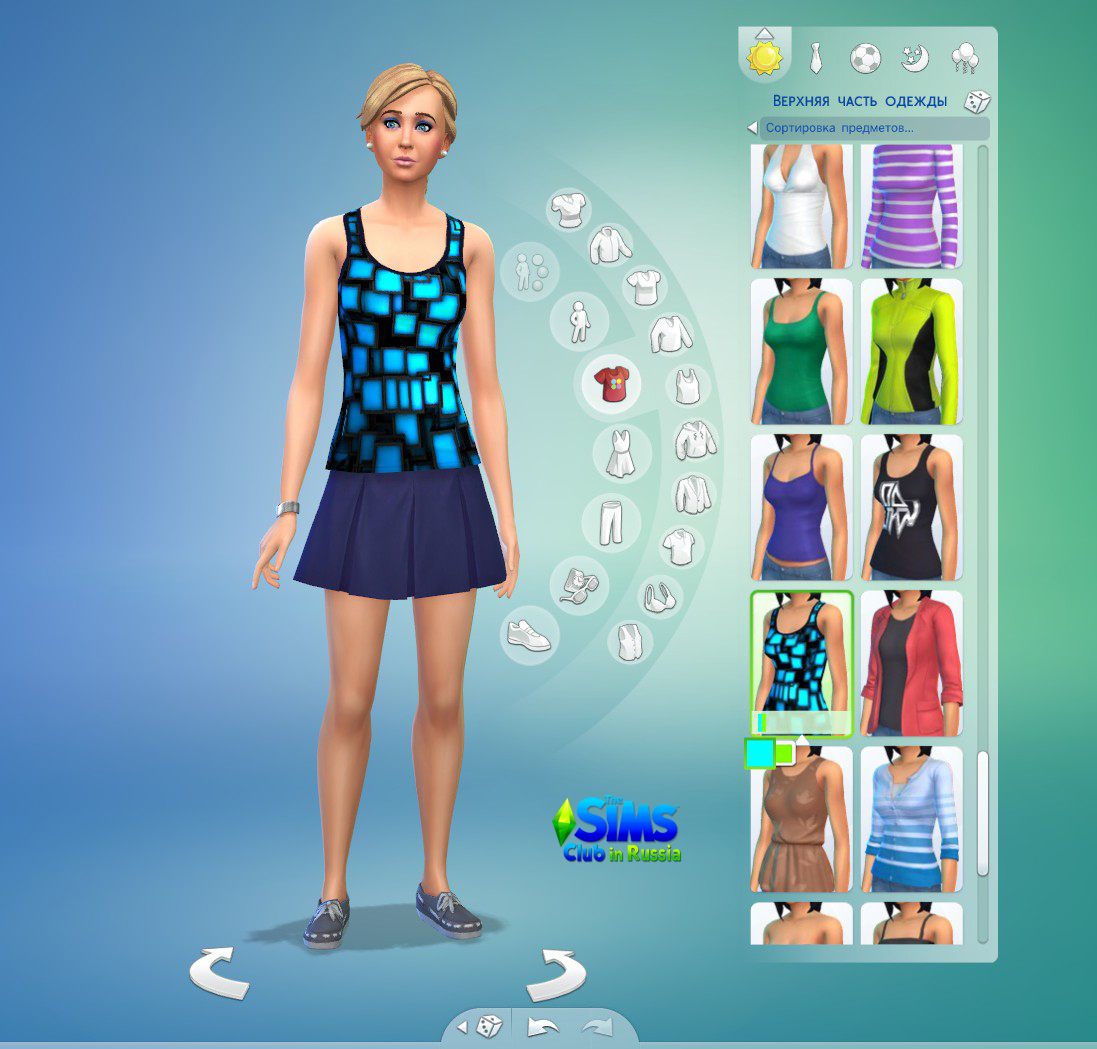
Stejným způsobem můžete vytvořit retexturu například doplňku.
studio sims 4
Nový výukový program: Přebarvit objekt pomocí Sims 4 Studio pro začátečníky
Level: Začátečník
Téma(a): Přebarvit objekt
Požadavek(y): Sims 4 Studio verze 2.1.0.0 nebo vyšší

Na fóru Sims 4 Studio byl zveřejněn nový tutoriál, který podrobně popisuje, jak přebarvit samostatný objekt. Podívejte se na to zde a dejte nám vědět, co si myslíte!
Poznámka: Tento tutoriál vyžaduje náhled Sims 4 Studio Alice.
- og-simsterovi se to líbilo
Podívejte se na více podobných příspěvků na Tumblr
Něco jiného zajímavého
- Sims 4 Studio verze 2.0.0.0 nebo vyšší
- PhotoShop
- Plugin Nvidia DDS
- Šablona ženské tváře
Právě jsme zveřejnili nový návod na vytváření očních linek pro The Sims 4. Kurz se zabývá klonováním stávajících očních linek a jejich úpravami ve Photoshopu. Nakonec použijete Sims 4 Studio k importu nové textury zpět do vašeho balíčku a její náhled na modelu, než ji přenesete do The Sims 4.

Použijte S4S k tomu, aby se zamčené objekty daly koupit bez úspěchu
Několik lidí požádalo o způsob, jak zajistit, aby si zamčené předměty mohli koupit všichni Simíci. To lze provést pomocí karty Sklad v Sims 4 Studio. Zde je postup:

- Vytvořte přebarvení a poté přejděte na kartu Sklad.
- Klikněte na první řádek Object Catalog. Na pravé straně rolujte, dokud neuvidíte Neznámý 5. Do tohoto řádku vložte nulu.
- Opakujte pro každý řádek Object Catalog v seznamu na levé straně.
- Ušetřit.
Jakékoli dotazy nebo připomínky pište do tohoto vlákna.
Nový mini tutoriál: Odstraňte lesk z přebarvení objektu pomocí Sims 4 Studio
Level: Začátečník
Téma(a): Přebarvit objekt
Požadavek(y): Sims 4 Studio verze 2.1.0.0 nebo vyšší
Některé předměty EA, včetně některých jejich maleb, mají skelný nebo lesklý povrch, který je způsoben zrcadlovým obrazem. V jiném vláknu jsme byli dotázáni, jak to opravit, pokud je lesk nechtěný a mini-tutoriál je nejjednodušší způsob, jak ukázat, jak to udělat.

K dispozici beta verze „Alice“ – zahrnuje přebarvení samostatných objektů a plnou podporu kategorizace CAS!

Rádi bychom vám představili „Alice“, nejnovější sestavení náhledu Sims 4 Studio. I když má Alice krátký seznam funkcí, rozhodně nechybí!
Samostatný objekt přebarví
Vyberte položku, kterou chcete přebarvit, ze seznamu miniatur objektů EA a nahraďte některé nebo všechny původní vzorky. Vaše nové přebarvení nepřepíše původní položku EA ani přebarvení stejné položky někým jiným. Bump a specular mapy jsou staženy do .package a lze k nim přistupovat pro úpravy přes záložku Warehouse. Můžete vytvořit miniatury vzorků až se třemi barvami a můžete si vytvořit vlastní vlastní. Miniatury vlastního katalogu a přidání dalších vzorníků, které se ještě nenacházejí v originále, jsou na seznamu věcí, které je třeba přidat pro budoucí aktualizace spolu s novými sítěmi objektů.
Sledujte sekci výukových programů, kde najdete nový výukový program ukazující snadný proces přebarvování v nadcházejících dnech.

Úplná kategorizace pro CAS
Studio je poprvé schopno plně kategorizovat položky CAS, takže k tomu nebudete muset používat kartu Sklad nebo druhý nástroj.

Klonování oblečení a obuvi pro nové položky
Studio je vždy dokázalo vyrobit, ale dostat je do hry vyžaduje práci v rámci omezení druhého UV, takže klonování bylo zakázáno. Mnoho lidí zde však uvedlo, že chtějí vytvářet nové položky, i když to znamená pracovat s limity. Vzhledem k populární poptávce a na základě předběžných testů, které ukazují, že Studio dokáže vytvořit síťky oblečení, které fungují s posuvníky, byl tým přesvědčen, že je čas znovu povolit veškeré klonování CAS. Horní část zobrazená níže nebyla upravena z existujícího oděvu EA a funguje s posuvníky bez rozdělení.
Ti, kteří tuto funkci používají, si toho musí být vědomi *experimentální* a přestože položky vyrobené s ním nepoškodí vaši hru, neexistuje žádná záruka, že budou vypadat správně. To vše je o prozkoumání toho, co lze udělat, na rozdíl od prezentace plně vyvinuté funkce. Je pravděpodobné, že tato funkce zůstane zaseknutá v preview verzi, aniž by se na dlouhou dobu přesunula do stabilní verze.

V nadcházejících dnech sledujte Fórum výukových programů, kde se bude diskutovat o jednom způsobu výroby položek. Nezapomeňte se podělit o své poznatky, úspěchy a modifikační katastrofy v diskusním fóru pro autory!
Alice stahujte zde.
